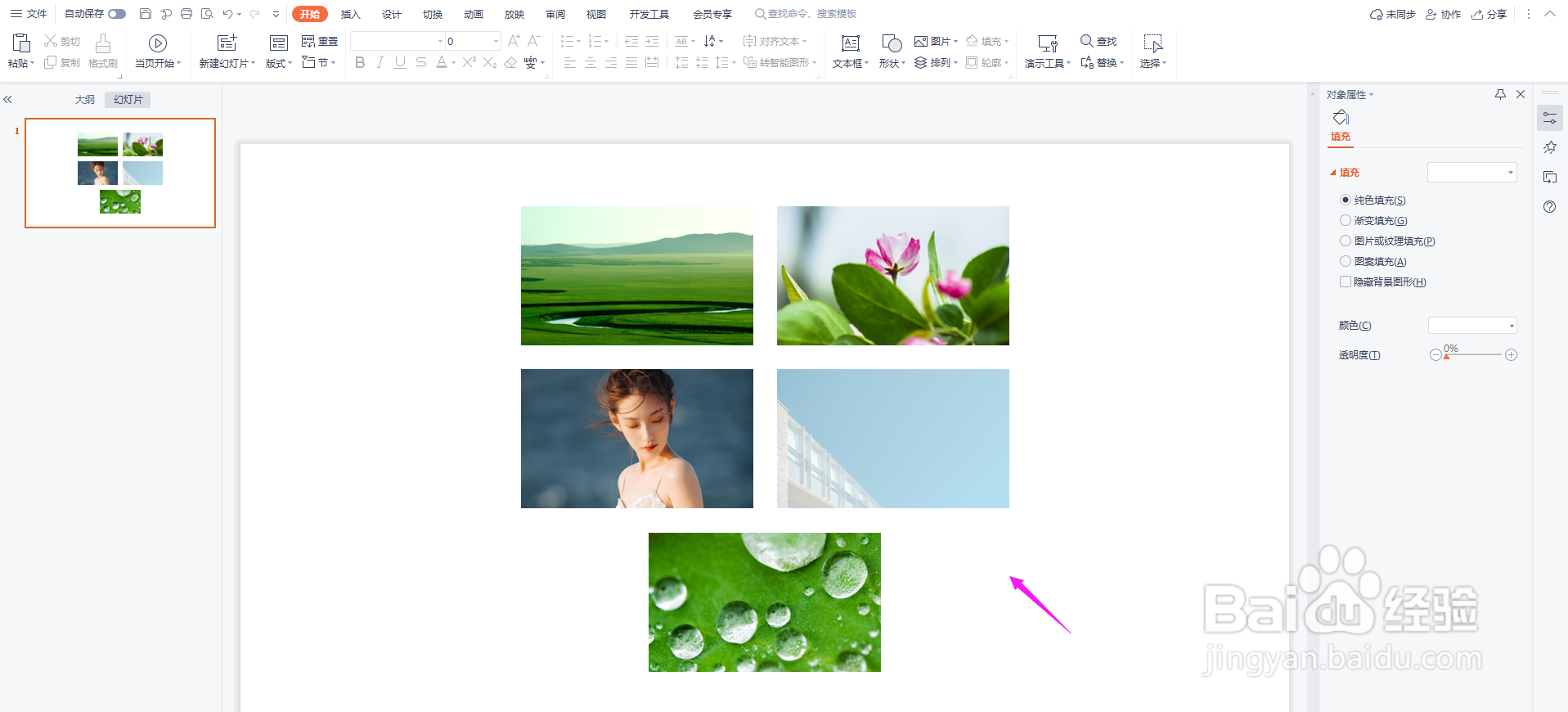1、打开PPT,点击“插入-智能图形”
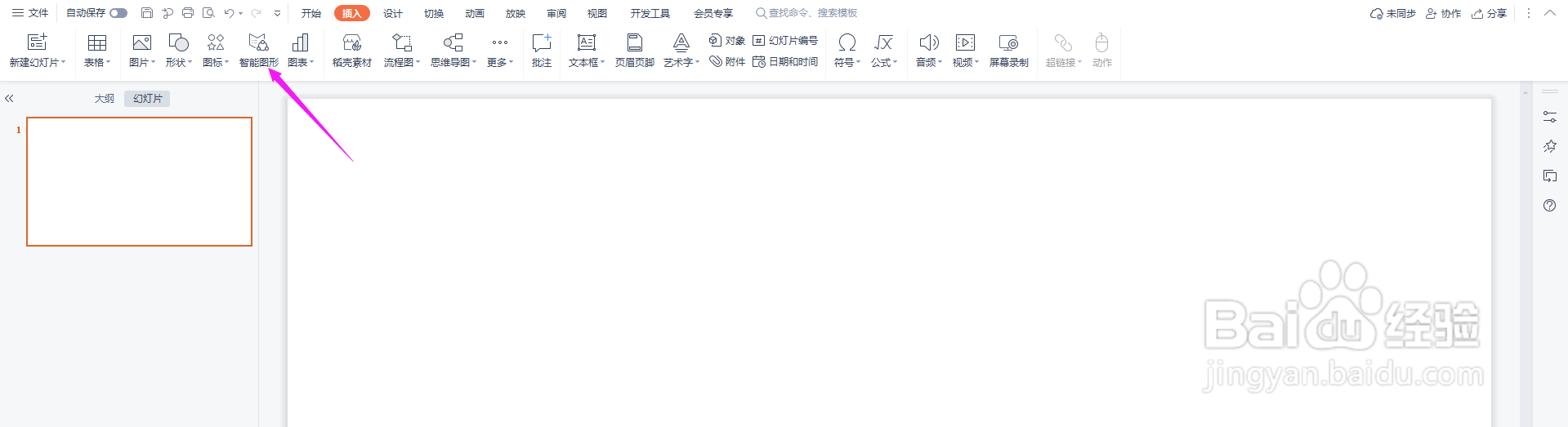
2、选择“列表”中的一个流程图
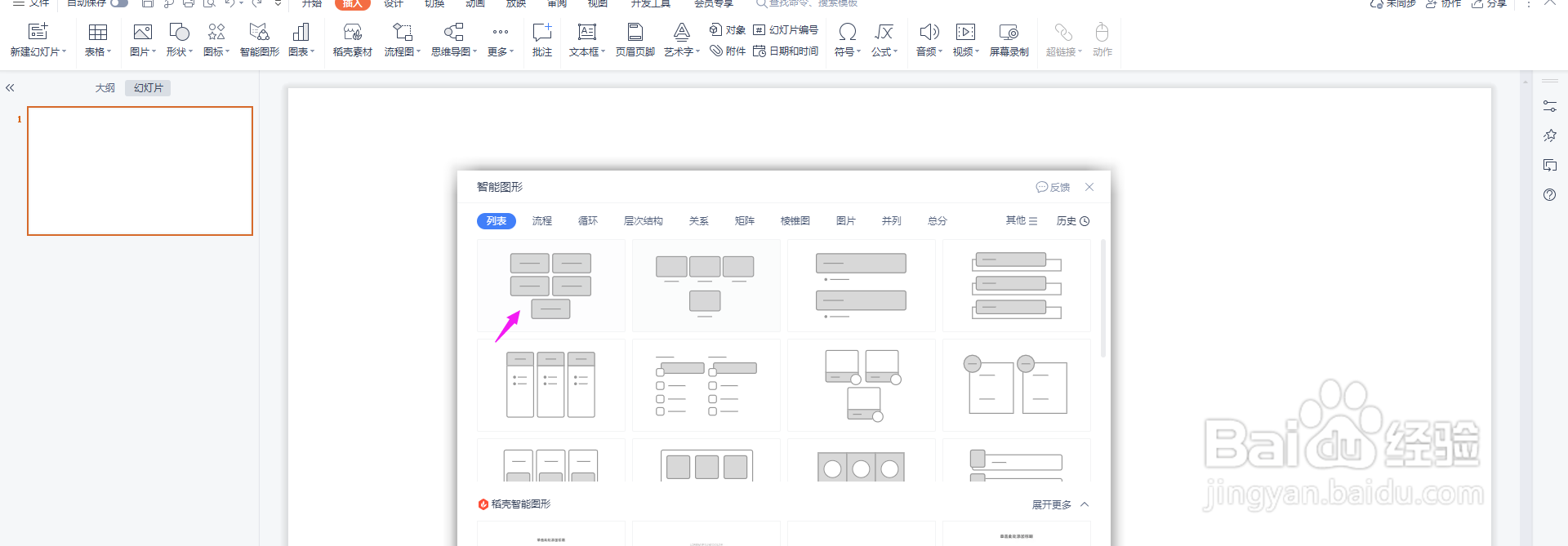
3、然后再点击“格式”中的“填充-图片或纹理”
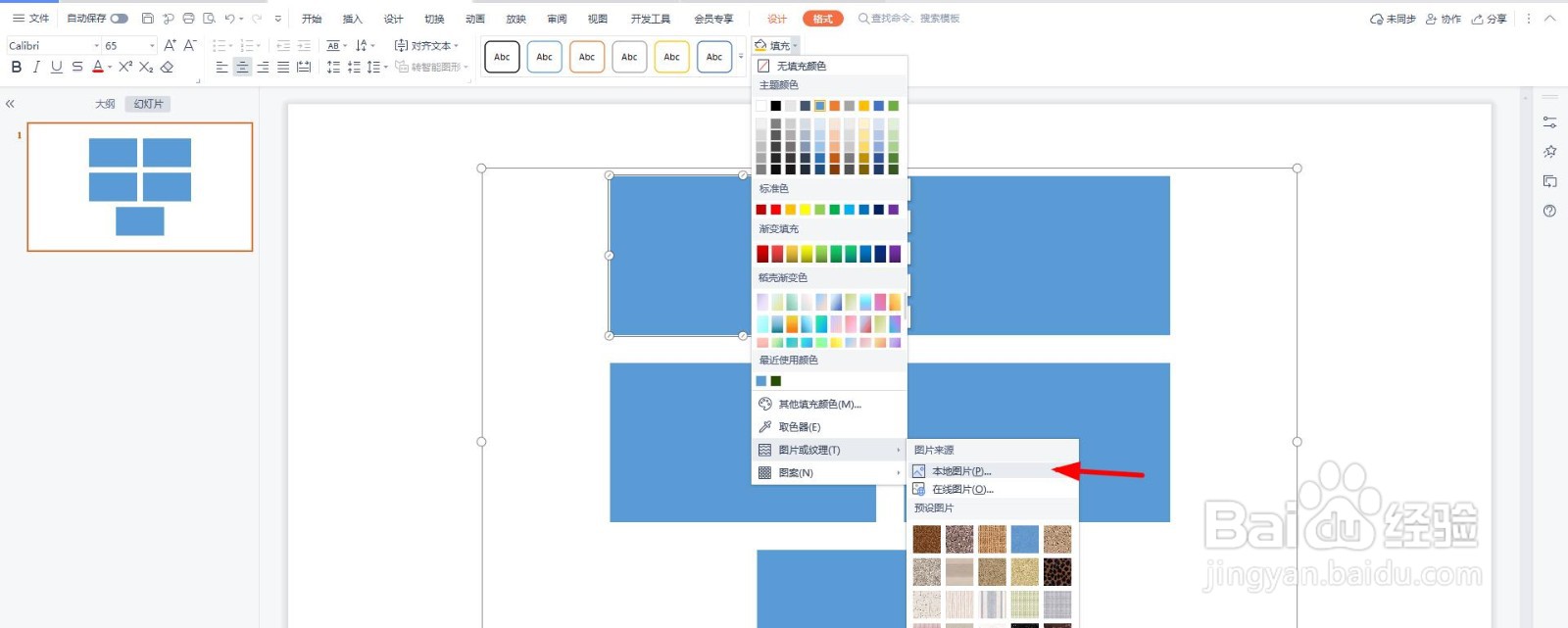
4、从本地选择图片,点击“打开”

5、再从图片库中,按照上面步骤,填充其他的方框,这样图片整齐的效果就出现了,如下图所示
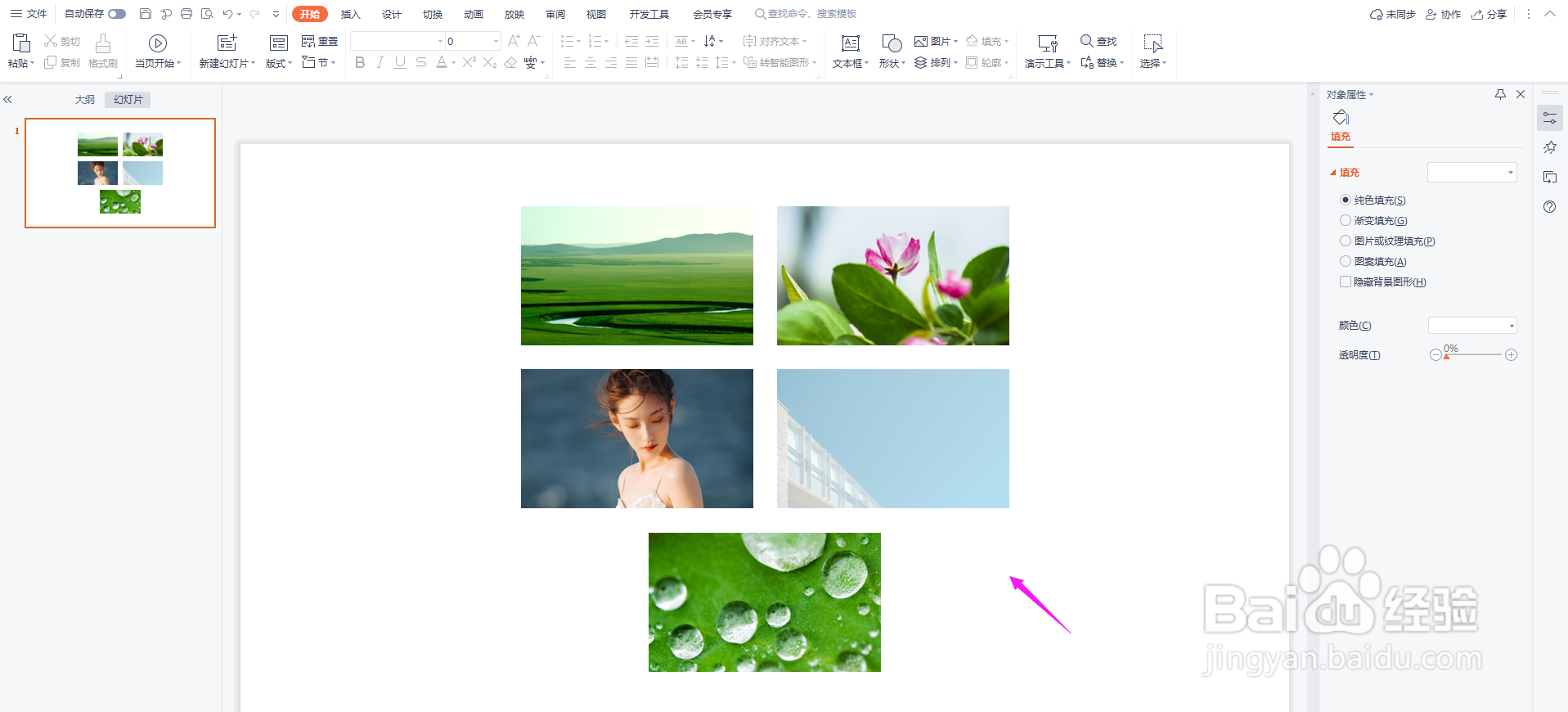
时间:2024-10-13 14:12:50
1、打开PPT,点击“插入-智能图形”
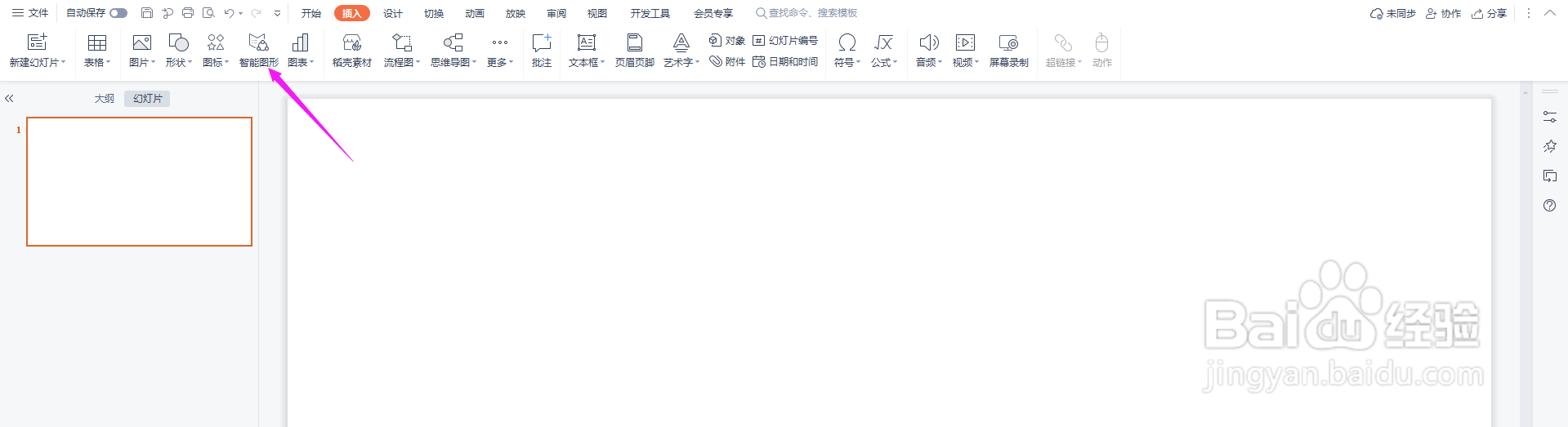
2、选择“列表”中的一个流程图
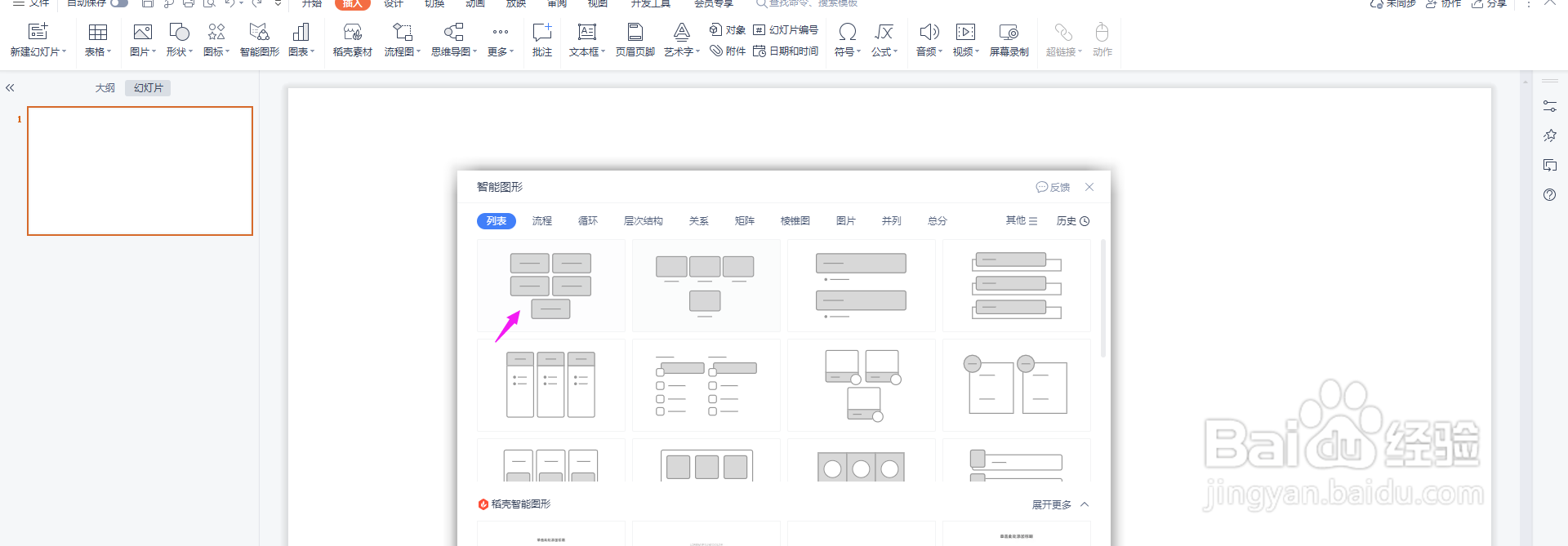
3、然后再点击“格式”中的“填充-图片或纹理”
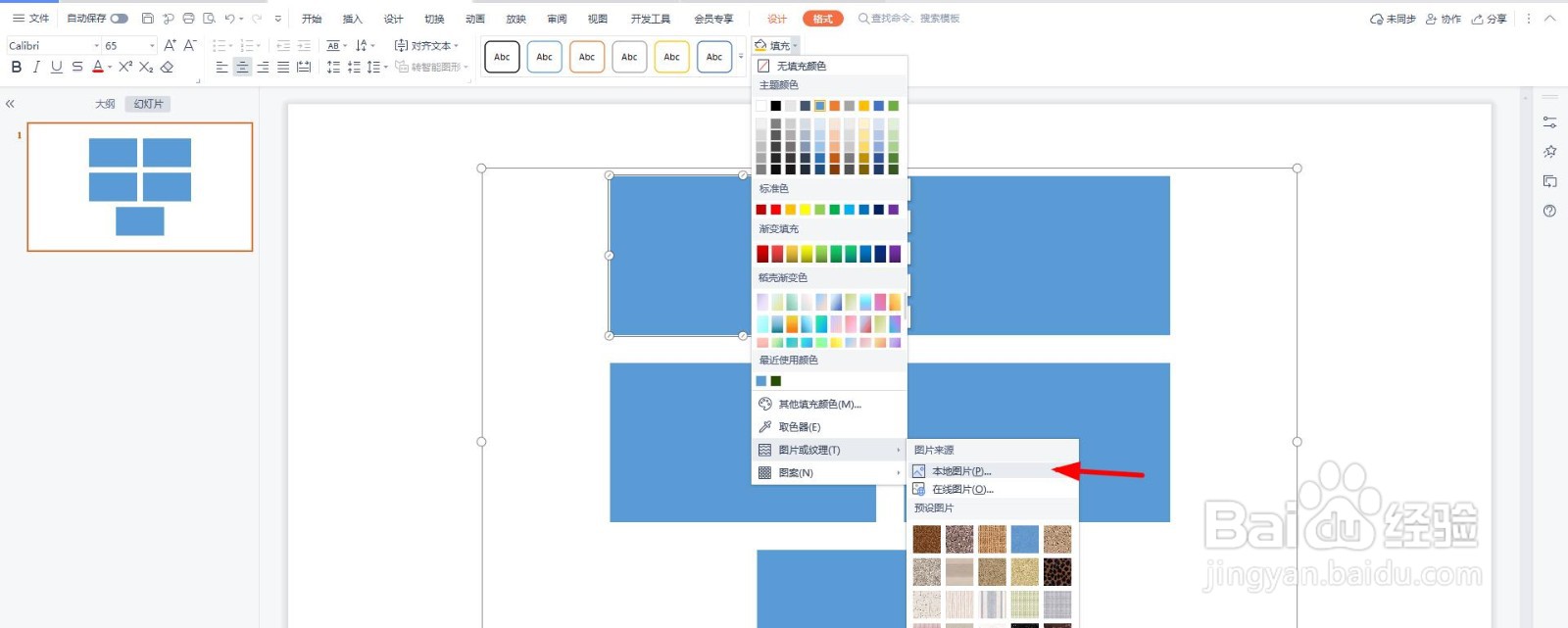
4、从本地选择图片,点击“打开”

5、再从图片库中,按照上面步骤,填充其他的方框,这样图片整齐的效果就出现了,如下图所示